- Evr.dll es un archivo de sistema y, si falta, es posible que no pueda instalar ciertas aplicaciones.
- La instalación de los componentes faltantes puede ayudarlo a restaurar este archivo fácilmente.
Todos los sistemas operativos necesitan archivos DLL, como evr.dll, para funcionar correctamente, y si sus archivos DLL están dañados o faltan, es posible que reciba un mensaje de error.
Esto puede ser un problema y hacer que ciertas funciones dejen de funcionar en su PC. Por lo tanto, es importante reparar los archivos DLL faltantes en Windows 10 lo antes posible.
En la guía de hoy, nos centraremos en evr.dll, le explicaremos qué hace y cómo recuperarlo si falta en su PC.
¿Qué es el archivo EVR DLL?
Evr.dll es un archivo DLL de Windows que se usa junto con la función Enhanced Video Renderer. En caso de que no esté familiarizado, esta función se usa para mostrar un video en aplicaciones de escritorio.
Hay dos versiones de EVR:
- Sumidero de medios EVR – Para aplicaciones de Media Foundation
- filtro EVR – Para aplicaciones DirectShow
Como puede ver, este es un archivo DLL del sistema, y los problemas con él afectarán su sistema operativo y la representación de datos, por lo que es importante solucionarlo.
¿Qué puedo hacer si falta evr.dll?
Antes de que comencemos a solucionar este problema, hay una solución rápida que podría ayudarlo:
- Instale una versión anterior del software – Este error puede aparecer al instalar cierto software. Puede evitar el problema intentando instalar la versión anterior en su lugar.
1. Use un reparador de DLL dedicado
La falta de archivos DLL puede ser un gran problema, y la descarga manual de archivos DLL, especialmente de fuentes de terceros, es un gran riesgo de seguridad.
Alternativamente, debe usar un software de reparación de DLL especializado como el que se muestra a continuación. La aplicación es fácil de usar y puede solucionar el 100% de los problemas que tiene con los archivos DLL de Windows.
Simplemente instálelo, permita que escanee su sistema y debería poder reparar cualquier problema que pueda tener con archivos faltantes sin esfuerzo.
2. Instale el paquete de funciones de medios
- Prensa ventanas tecla + S y escriba opcional. Seleccionar Agregar una característica opcional.
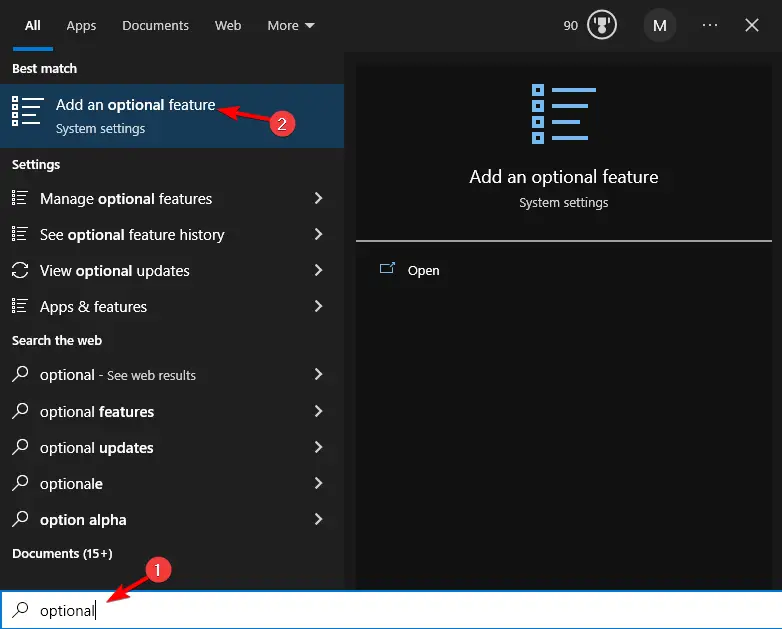
- Una vez que se abra una nueva ventana, haga clic en el Agregar una característica botón.
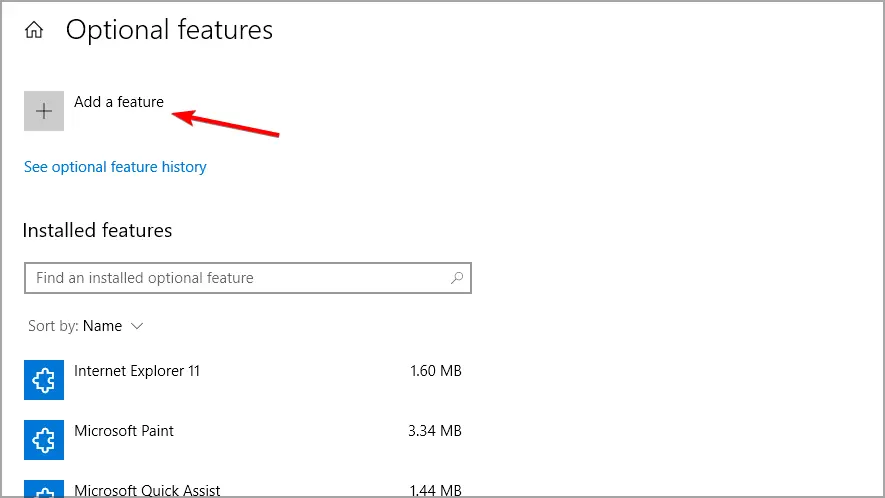
- Buscar Paquete de características multimedia. Una vez que lo encuentre, selecciónelo y haga clic en el Instalar botón.
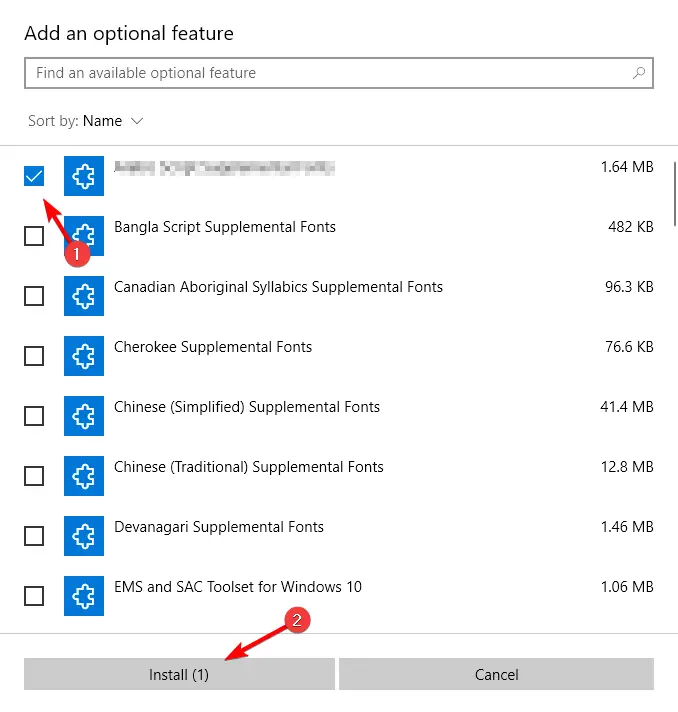
- Espere a que se complete la instalación. Reinicie su PC si se le solicita.
3. Descargue una versión de Windows 8 de Viber

NOTA
Este problema solo se aplica si está utilizando Viber en una PC. Si no lo está utilizando, omita esta solución.
- Visita el pagina de descarga de viber.
- Seleccionar Descarga Viber para Windows 8 y versiones anteriores.
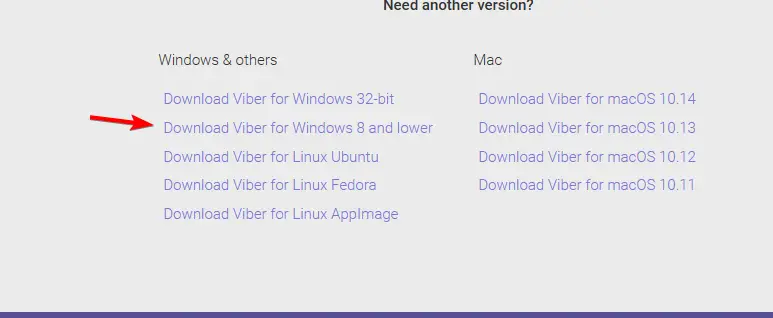
- Espere a que se descargue el archivo y luego ejecute el archivo de instalación.
¿Cómo puedo realizar la descarga de evr.dll?
Dado que se trata de un archivo del sistema, recomendamos no descargarlo manualmente desde fuentes de terceros. Si bien muchos sitios web le ofrecen descargar este archivo, es posible que el archivo haya sido manipulado.
Esto puede provocar problemas de estabilidad y, en el peor de los casos, una infección de malware. Por lo tanto, le sugerimos que descargue este archivo utilizando las soluciones descritas en este artículo.
Como puede ver, solucionar este problema es bastante simple y, en la mayoría de los casos, puede solucionarlo instalando los últimos componentes de Windows.
Si tiene este problema en una nueva versión de Windows, le sugerimos que lea nuestra guía de Windows 11 de archivos DLL faltantes para obtener más soluciones.
¿Qué solución usaste para solucionar este problema? Compártalo con nosotros en la sección de comentarios a continuación.
¿Sigues experimentando problemas?
PATROCINADO
Si las sugerencias anteriores no han resuelto su problema, su computadora puede experimentar problemas de Windows más graves. Sugerimos elegir una solución todo en uno como Fortalecer para solucionar problemas de manera eficiente. Después de la instalación, simplemente haga clic en el Ver y arreglar botón y luego presione Iniciar reparación.

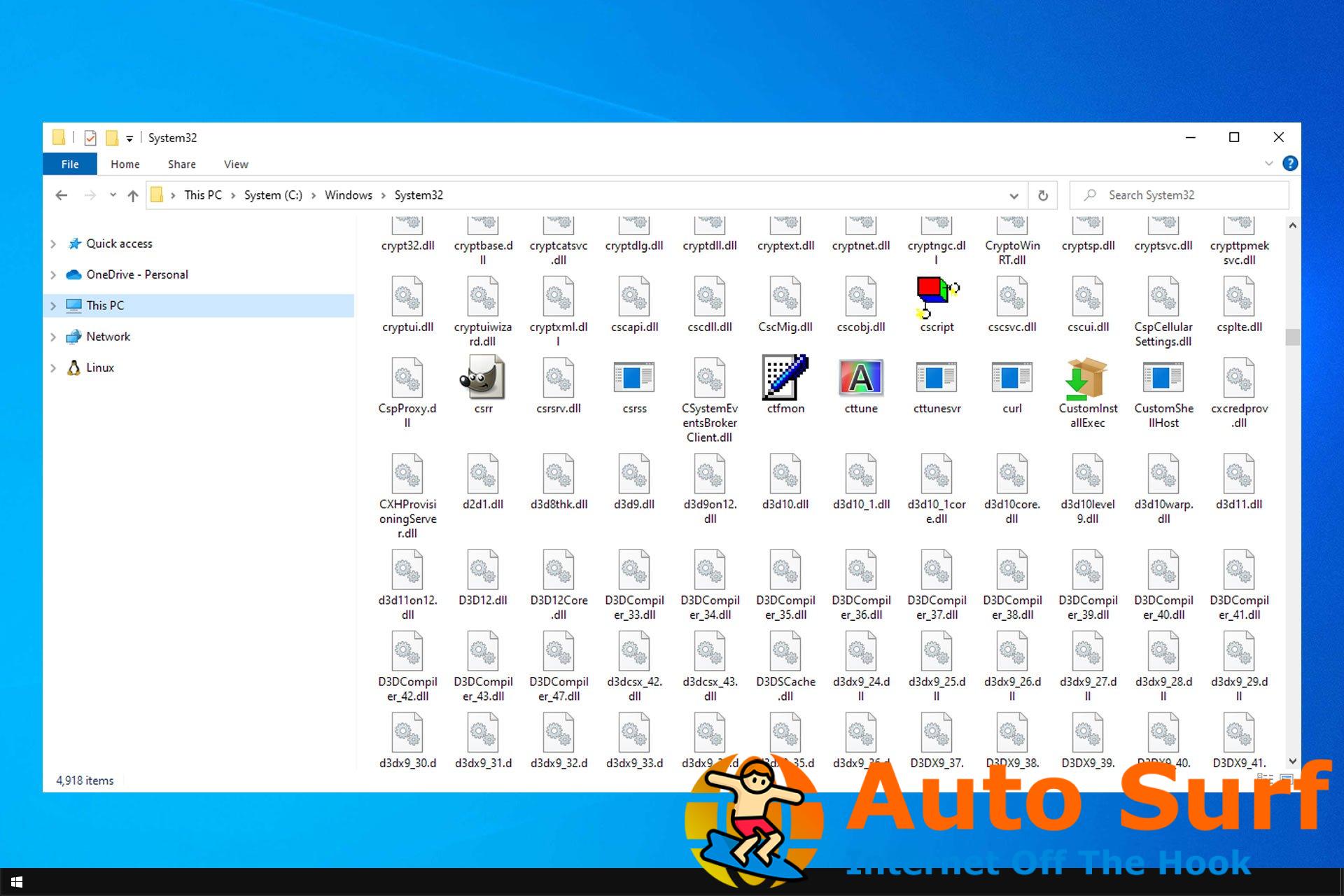
![No se muestra la programación de GPU acelerada por hardware [Fix] No se muestra la programación de GPU acelerada por hardware [Fix]](https://auto-surf.ro/wp-content/uploads/1674530171_No-se-muestra-la-programacion-de-GPU-acelerada-por-hardware-768x512.jpg?v=1674530172)
![Cómo ajustar el brillo en HP Envy x360 [Few easy steps] Cómo ajustar el brillo en HP Envy x360 [Few easy steps]](https://auto-surf.ro/wp-content/uploads/1650799209_Como-ajustar-el-brillo-en-HP-Envy-x360-Few-easy-768x512.jpg?v=1650799210)
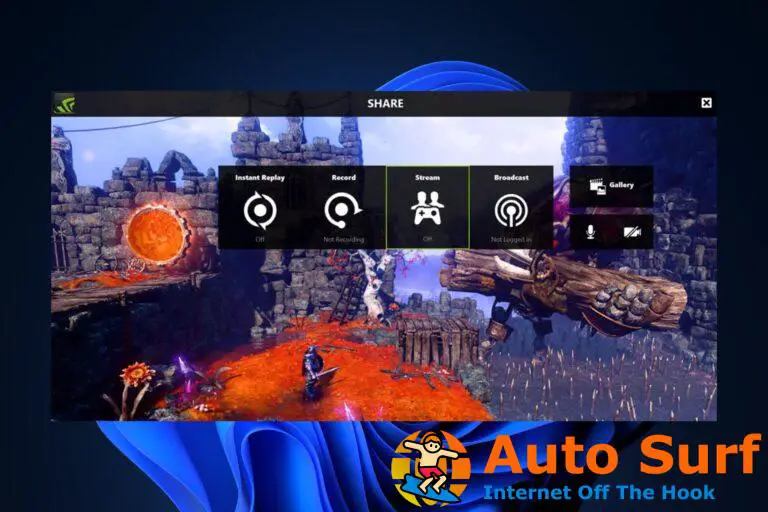

![Solucione el error de actualización de Windows 10/11 0xc1900208 [Easy Guide] Solucione el error de actualización de Windows 10/11 0xc1900208 [Easy Guide]](https://auto-surf.ro/wp-content/uploads/1644726427_131_Solucione-el-error-de-actualizacion-de-Windows-1011-0xc1900208-Easy-768x768.jpg?v=1644726429)

